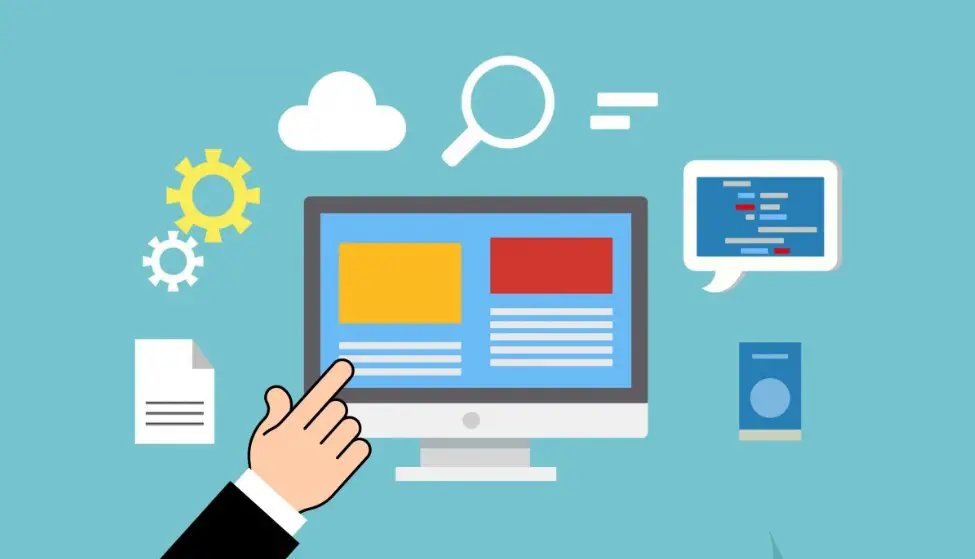
ujawnienie: ten post może zawierać linki partnerskie, co oznacza, że po kliknięciu linków i dokonaniu zakupu otrzymujemy prowizję.
chcesz wiedzieć, jak stworzyć własny serwer w domu dla hostingu? Co ciekawe, jest to bardzo łatwe do zrobienia. Ale jeśli jesteś początkującym, może to być dla ciebie trochę trudne. Jednak w tym poście postaramy się pokazać, jak stworzyć własny serwer, aby samodzielnie hostować swoją witrynę.
wyjaśnimy wszystkie metody krok po kroku. W rezultacie mamy nadzieję, że będzie to łatwe do zrozumienia dla ciebie. Więc sprawdźmy to …
rzeczy, które powinieneś rozważyć, aby utworzyć własny serwer w domu:
oto kilka rzeczy, które powinieneś wziąć pod uwagę przed utworzeniem własnego serwera.
Masz Zasoby?
krótko mówiąc, do tego potrzebny będzie komputer z szybkim połączeniem internetowym. Ponadto, jeśli chcesz utrzymać swoją stronę przez cały czas, będziesz musiał uruchomić ten komputer 24 godziny na dobę nieprzerwanie. Im lepsza Konfiguracja komputera, tym lepsza będzie Twoja strona internetowa. Oto minimalne wymagania serwera.
Minimalne wymagania systemowe:
- Przechowywanie: co najmniej 60 GB HDD / SSD
- RAM: 2 GB
- procesor: dowolny dwurdzeniowy odpowiednik procesora o częstotliwości taktowania co najmniej 2,00 GHz
- System Operacyjny: SYSTEM OPERACYJNY Windows lub Linux
- szybkie połączenie internetowe
teraz możesz oczywiście użyć systemu low-end do hostowania serwera. Ale jeśli chcesz uzyskać najlepszą wydajność swojej witryny, na pewno powinieneś użyć potężnego systemu.
Krok # 1 Zainstaluj Web stos:
więc co to jest web stos? Co to robi? Mówiąc najprościej, będziesz potrzebował kilku programów, aby uruchomić własny serwer WWW. Istnieje wiele różnych rodzajów oprogramowania, z którego możesz korzystać. Ale przynajmniej będziesz potrzebował systemu operacyjnego (system operacyjny), oprogramowania bazodanowego, interpretera skryptów i serwera www do tworzenia następnej strony internetowej. Teraz możesz je pobrać i zainstalować jeden po drugim.
ale jest łatwiejsze wyjście. I jest to, że można pobrać wszystkie wymagane pakiety oprogramowania w sumie. I to oprogramowanie znajduje się w kolekcji. I, ten zbiór wszystkich must-have oprogramowania do tworzenia stron internetowych jest znany jako web stos.
dostępne są różne stosy internetowe do pobrania, takie jak Bitnami, Wampserver, MAMP i inne. Możesz więc użyć każdego z tych, które lubisz najbardziej. W tej chwili serwer Apache jest jednym z najpopularniejszych protokołów do hostingu stron internetowych. W ten sposób będziemy używać stosu internetowego, który ma w sobie serwery Apache.
po pierwsze, pobierz oprogramowanie i zainstaluj je na swoim komputerze. Podczas instalacji może być konieczne podanie nazwy serwera SMTP. W takim przypadku użyj „localhost” jako nazwy serwera. Dzięki temu właśnie zainstalowałeś już stos internetowy.
Krok #2 PRZEŚLIJ PLIKI i zawartość na swój serwer:
teraz otwórz swoją ulubioną przeglądarkę internetową na komputerze i odwiedź ten adres „http://localhost”. Z nowej strony kliknij na folder '/ www’. Wszystkie pliki Twojej witryny będą w tej lokalizacji. Możesz przesłać pliki do tego folderu. Możesz także tworzyć nowe foldery i organizować wszystkie foldery na swój sposób.
teraz, jeśli już rozwinąłeś swoją stronę. Następnie możesz przesłać wszystkie te pliki w folderze '/ www’.
Krok # 3 Utwórz bazę danych MySQL:
zazwyczaj, jeśli rozwijasz stronę za pomocą systemu zarządzania treścią, takiego jak WordPress, Joomla, Drupal itp. będziesz musiał utworzyć bazę danych MySQL na własnym serwerze. Istnieje wiele sposobów tworzenia nowej bazy danych MySQL. Jednak wszystko zależy od stosu internetowego, którego używasz.
na przykład, możesz przejść do głównego menu serwera, a następnie kliknąć opcję „phpMyAdmin” stamtąd. Następnie musisz się zalogować. Wpisz więc „root” w polu „Nazwa użytkownika”, a pole hasła powinno być puste. Teraz będziesz w menu „phpMyAdmin”. Stamtąd można łatwo utworzyć nową bazę danych. Możesz także dostosować lub edytować stare bazy danych MySQL.
kolejna rzecz, na którą należy zwrócić uwagę, jeśli zainstalowałeś CMS (taki jak WordPress) na swoim serwerze WWW, baza danych MySQL zostanie utworzona automatycznie.
Krok #4 Jak uzyskać dostęp do witryny:
teraz, gdy masz zainstalowane wszystkie wymagane oprogramowanie i przesłane wszystkie pliki na swojej stronie, możesz pozwolić innym odwiedzającym przyjść do witryny. Jednak w tej chwili strona jest dostępna tylko z własnego komputera, ponieważ nadal jest lokalną stroną internetową.
aby upublicznić go na całym świecie, będziesz musiał edytować plik konfiguracyjny nowo utworzonego serwera. Oto jak to zrobić…
- odwiedź „http://localhost „w przeglądarce
- następnie kliknij opcję „Apache” stamtąd
- teraz znajdź plik znany jako ” httpd.conf ’ w tym folderze i otwórz go, klikając dwukrotnie
- w tym momencie znajdziesz kilka linii kodu w pliku. Musisz je edytować jeden po drugim
domyślne linie będą:
order Deny,Allow
Deny from all
musisz zastąpić te linie:
Order Allow,Deny
Allow from all
- jeśli to zrobiłeś, to właśnie edytowałeś plik konfiguracyjny serwera www
- wtedy będziesz musiał ponownie uruchomić serwer. Przejdź więc do strony „http://localhost ” lub po prostu wróć. Następnie kliknij opcję „Uruchom ponownie wszystkie usługi”
- to wszystko. Teraz masz swoją stronę publiczną
- Ty lub jakakolwiek inna osoba z całego świata będzie w stanie uzyskać dostęp do witryny z dowolnego komputera, odwiedzając adres IP serwera od następnie
Krok #5 uzyskać nazwę domeny dla witryny:
w tej chwili, można uzyskać dostęp do witryny za pomocą adresu IP jak coś '128.0.3.1′. Ale wiesz, że nie jest zwykle dostęp do witryny za pomocą adresu IP. W rezultacie Zazwyczaj używamy nazwy domeny dla naszej witryny.
ale jak znaleźć nazwę domeny?
co ciekawe, istnieje wiele stron internetowych, które sprzedają nazwy domen za kilka dolców. Możesz więc kupić nazwę domeny z tych witryn. Niektóre przykłady witryn rejestracji domen to Namecheap, Google Domains, GoDaddy itp. Po zakupie nazwy domeny możesz dodać ją do swojej witryny. Oto jak…
- najpierw przejdź do folderu „hosts”na komputerze. Zazwyczaj będzie to w tym folderze: 'C:\Windows\system32\drivers\etc\hosts”. Teraz otwórz plik o nazwie „hosts” za pomocą dowolnego programu do przeglądania dokumentów, takiego jak „Notatnik”
- po otwarciu pliku musisz wkleić ten kod: „123.0.0.3 domain.com’ na dole pliku w nowej linii. Pamiętaj jednak, aby zastąpić część '123.0.0.3′ adresem IP Twojego serwera. Oraz „your.domain.com’ część z nowo zakupioną nazwą domeny
- następnie będziesz musiał ponownie edytować plik konfiguracyjny Apache. Więc przejdź do „http://localhost „> Apache> otwórz ” httpd.conf ’ plik stamtąd
teraz wklej następujący kod na dole pliku w nowej linii.
Kod:
<VirtualHost :80>
DocumentRoot „Twój własny FOLDER”
Nazwa serwera your.domain.com
< Katalog „Twój własny katalog”>
opcje indeksy FollowSymLinks zawiera ExecCGI
Allowerride wszystkie
Require all granted
</Katalog>
</VirtualHost>
uwaga: musisz zastąpić część „Twój FOLDER Niestandardowy” domyślnym folderem serwera www. Dla nas było to: „c:\wamp\www”. Również, trzeba zastąpić ’ Twój.domena.com ’ część z nowo zarejestrowaną nazwą domeny.
teraz musisz utworzyć nowy dokument tekstowy na swoim komputerze i musisz wkleić kilka linii kodów do tego pliku. Musisz więc utworzyć dokument tekstowy za pomocą notatnika na komputerze. Możesz nazwać ten nowy plik dowolną nazwą.
i wklej tam te kody:
ServerAdmin
DocumentRoot „Twój niestandardowy FOLDER”
Nazwa serwera your.domain.com
ErrorLog „logs / example. com. log”
CustomLog ” logs / example. com-access.log ” common
teraz musisz ręcznie przesłać nowo utworzony dokument do tego folderu (\bin\apache\Apache-VERSION\conf\ extra\) twojego serwera www. Tutaj „wersja”będzie wersją zainstalowanego serwera Apache. Zazwyczaj „Twój FOLDER Niestandardowy” zostanie zastąpiony przez „c:\wamp\www”.
po wykonaniu tej czynności możesz ponownie uruchomić serwer Apache. Przejdź do strony głównej menu serwera i kliknij opcję „Uruchom ponownie wszystkie usługi”. Teraz otwórz przeglądarkę na komputerze i odwiedź swoją witrynę, używając nazwy domeny, którą właśnie zarejestrowałeś. Jeśli zrobiłeś wszystko poprawnie, będziesz mógł zobaczyć stronę główną Twojej witryny w przeglądarce.
teraz pamiętaj, że w zależności od systemu Windows lub wersji serwera Wampserver lub serwera Apache, te metody mogą nie działać dla ciebie. Jednak staraliśmy się udostępnić podstawowe metody tworzenia własnego serwera w domu i hostingu witryny. W tym względzie kroki byłyby niemal identyczne. Mamy więc nadzieję, że pomoże ci, jeśli szukasz nowego serwera www w domu.
Ostatnie Słowa:
jeśli zastosowałeś się do powyższego postu, powinno być całkiem jasne, że jeśli nie jesteś doświadczony technologicznie, bardzo trudno będzie stworzyć własny serwer do hostowania witryny. Dodatkowo będziesz musiał ponosić koszty komputera działającego przez 24 godziny.
a jeśli wielu odwiedzających odwiedza Twoje witryny, będziesz potrzebował wysokiej klasy połączenia internetowego z dużą prędkością wysyłania i pobierania. Ponadto będziesz musiał samodzielnie zarządzać wszystkim, od zaplecza po frontend serwera i stron internetowych.
i nie jest to takie proste w przypadku dużych witryn. Możesz oczywiście przetestować swoje witryny przed uruchomieniem na lokalnym hostingu. Ale w przypadku dużych witryn nie jest to zalecane. Dlatego uważamy, że nie jest to idealne miejsce, aby hostować swoją witrynę w domu.
w rzeczywistości, jeśli chcesz uruchomić dużą stronę internetową, uważamy, że zawsze lepiej jest kupić hosting od renomowanego dostawcy hostingu. Polecamy SiteGround, jeśli chcesz tani, ale niezawodny hosting.